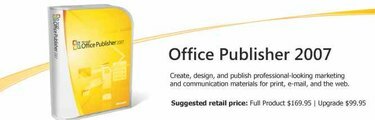
Мицрософт Публисхер је моћан софтверски производ за десктоп издаваштво препун алата који вам омогућавају да лако дизајнирате, креирате и објавите широк спектар докумената. Обимни изглед и елементи дизајна Мицрософт Публисхер-а омогућавају вам да пређете књигу од концепта до дизајна до форме спремне за објављивање без напуштања програма.
Корак 1
Почети од нуле. Изаберите меније „Датотека“ и изаберите „Ново“. Ово вам представља бројне опције изгледа странице. Изаберите стандардне 8,5" к 11" осим ако изричито не желите да дизајнирате своју књигу у другој величини. Мицрософт Публисхер вам омогућава да изаберете из широког спектра величина страница.
Видео дана
Корак 2
Идите на меније „Уметање“ и изаберите да уметнете текстуалну датотеку (текст, обогаћени текст или Ворд датотеку) или направите оквир за текст и почните да пишете од нуле. Користите функције форматирања Мицрософт Публисхер-а да бисте поставили књигу онако како желите. Имате потпуну контролу над фонтом, маргинама и свим осталим елементима изгледа ваше књиге.
Корак 3
Креирајте следеће странице на основу почетне странице тако што ћете отићи у мени „Убаци“ и изабрати опцију „Дупликат странице“. Такође можете да изаберете „Главна страница“ за било коју страницу која ће вам омогућити да извршите глобалне промене у вашој књизи.
Корак 4
Користите мени „Инсерт“ и изаберите опције „Слика“ или „Објекат галерије дизајна“ да бисте својој књизи додали графику и друге украсне елементе.
Корак 5
Сачувајте своју књигу као шаблон тако да вам буде доступна у Мицрософт Публисхер-у следећи пут када будете желели да користите Публисхер за писање књиге.
Корак 6
Сачувајте свој документ као датотеку Мицрософт Публисхер за лакши приступ и уређивање касније, ако је потребно, и сачувајте га као Адобе ПДФ како би књига могла да се однесе на штампач и одштампа у облику књиге.
Ствари које ће вам требати
рачунар
Мицрософт Публисхер
Савет
Ако имате књигу већ написану у програму Мицрософт Ворд и желите да је унесете у Публисхер да бисте је искористили Обимне алатке издавача за десктоп објављивање, идите на мени „Датотека“ и изаберите „Увези Ворд документ“ опција.




